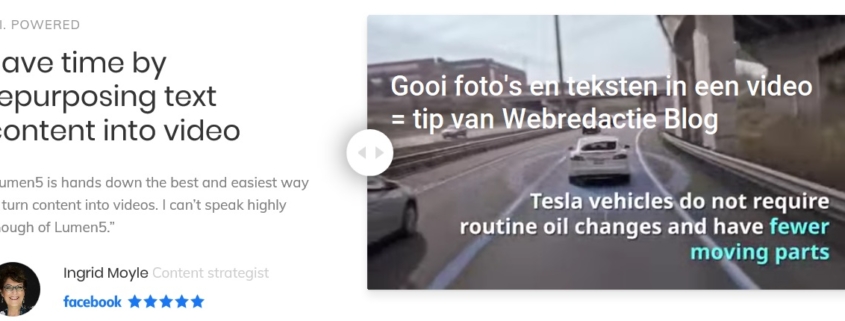Gratis een animatiefilmpje maken of foto animatie maken via losse foto’s, video fragmenten en korte teksten. Je kunt er echt iets moois van maken. De software van Lumen5 is gratis en je kunt tekst, foto’s en stukjes video omzetten naar korte video’s. Je hebt alleen foto’s nodig. Mis je nog beelden om je verhaal te vertellen in zo’n 5 delen, vul dan foto’s aan via deze websites voor gratis foto’s.
Deze animatie tool, die ik je aanraad, is uitgebracht door Lumen5.com uit de Verenigde Staten. In 2021 breiden ze de tool uit. Je kunt dan gemakkelijk voice-over teksten inspreken terwijl je de video bekijkt.
Het eindresultaat van wat je online maakt in Lumen5 is een video (mp4). Bij betaalde account kun je het zonder hun logo produceren. Deze video kun je delen op sociale media, je website (embedden) en plek geven op YouTube of Vimeo.
Gratis foto animatie maken met quotes
De foto animatie tool van Lumen5 (link zie verder) voor een compilatie van foto’s of korte video’s. met tekst erin. is gratis te gebruiken, al biedt de betaalde software je meer mogelijkheden. Sowieso kun je stukjes tekst / tekst fragmenten animeren tot een fotocompilatie. Deze korte video stel je samen, daarna zet je de korte video op Youtube. En kun je de foto animatie plaatsen op facebook of embedden op je website zoals ik hieronder heb gedaan.Dit is simpel, plak gewoon een Youtube-url in je WordPress pagina of bericht.
Video: Voorbeeld van een korte video die je kunt maken via Lumen5.com
Lumen5.com geeft een simpele manier om quotes te delen in een animatie. Deze foto animatie met quotes kon ik snel maken via hun website. Een beroemde uitspraak van Donald Trump komt in geheel ander daglicht te staan met fantasie beelden erbij (Satire). De quote heb ik gesplitst in losse zinnen.
Foto animatie maken via een korte video met foto’s en tekst, volg deze stappen
1. Ga naar Lumen5.com
De tool voor foto animaties met quotes is gratis, ga naar https://lumen5.com. Registreer en ga aan de slag.
2. Bepaal de tekst voor je foto animatie met quotes
Je kunt tekst invoeren van je eigen blog (of geef de url op van de online tekst). Je kunt ook zelf een stuk tekst inplakken met de zinnen onder elkaar die je in elke dia wilt. Het lettertype kan maar op één manier, zo lijkt het.
3. Foto’s uploaden om foto compilatie te maken
Je kunt zelf rechtenvrije foto’s toevoegen, of kijken wat de tool voor de automatische fotocompilatie je aanbiedt.
4. Sleep beelden naar je foto animatie (of upload eigen foto’s)
Op basis van woorden in je tekst, komt de quote animatie tool zelf al met foto’s. Zeker bij Engelse teksten zullen meer juiste beelden komen bovendrijven. Je kunt de foto’s veranderen door je eigen foto erover heen te slepen. Van links naar rechts.
5. Verplaats teksten in de foto animatie
Je kunt per regel kiezen in welk gedeelte van de foto de tekst moet komen. Dus boven, onder, midden, links of rechts.
6. Quotes vormgeven in de foto-animatie
Je kunt quote’s of stukjes tekst highlighten door een stuk tekst met je muis te selecteren en een kleur te geven. Dit is de highlight functie. Je kunt de kleur instellen onderin het linkergedeelte van het scherm. Elke regel tekst kan dan sommige woorden bevatten met een kleurtje. De functie kun je per regel ook weer uitzetten. Dan zin in één kleur. De hoofdtekst kun je niet zomaar een andere kleur geven, zo lijkt het.
7. Maak extra dia’s of quote’s aan
Versleep een plaatje naar de onderste alinea, je krijgt nu een extra dia. Je kunt dia’s altijd ook verwijderen. In 2021 breid Lumen5 de tool uit. Je kunt dan gemakkelijk voice-over teksten inspreken terwijl je de video bekijkt. Je kunt de video accuraat inspreken / je stem invoegen.
8. Bepaal volgorde van de dia’s
Mogelijk staan de dia’s niet goed. Verplaats deze via de kleine pijltjes aan weerzijden van de foto animatie.
9. Stel de muziek in onder je Lumen5 video
Aan de linkerkant zit een menu met drie opties: inhoud, muziek, branding geloof ik. Ga alle tabs af.
10 Stel de branding in: logo bij video
Upload je logo of bijvoorbeeld je profielfoto. Deze komt in de laatste dia waarin staat: “Share this video”.
Wel of geen kader om de foto animatie heen?
Na Save en Publiceren kun je nog kiezen voor een kader om de video heen. Zelf vind ik het kader niet beter wanneer je via Youtube gaat embedden. De kaders maken je video dan kleiner. De kaders maken het wel mogelijk om je foto animatie vierkant te maken. Mogelijk kun je het vierkant plaatsen door het mp4 bestand te plaatsen in het media-archief van je website. Zelf heb ik dat niet geprobeerd. Ik kies altijd voor een embed via Youtube (zie boven).
Publiceer, Render en download de video
In de gratis versie kun je mp4 filmpjes downloaden van 480 pixels breed en niet die van 720 pixels breed. Je hebt nu snel een foto animatie met quotes voor bij je blogbericht of een foto-collage voor Facebook. Van alles is mogelijk.
Deel deze blogkennis gerust! En veel succes met WordPress.
Gerben G van Dijk.